《wps》删除空白页方法
发表于:2022-06-20 来源:网络 阅读次数:88
wps软件已经发行了很长一段时间,一直非常稳定,最近版本迭代,用户在使用过程中,常常会出现《wps》删除空白页方法问题,很多小伙伴都无法解决,非常苦恼,为此素材吧小编给大家整理关于《wps》删除空白页方法解决办法,希望能够帮助到大家。

打开文档文件后点击菜单栏的文件选项,点击设置进入页面,找到视图选项中的格式标记栏,勾选全部后点击确定,删除分页符即可。
《wps》删除空白页方法:
点击设置:打开文档文件后点击菜单栏的文件选项,点击设置选项。

勾选全部:找到视图选项中的格式标记栏,勾选全部后点击确定。
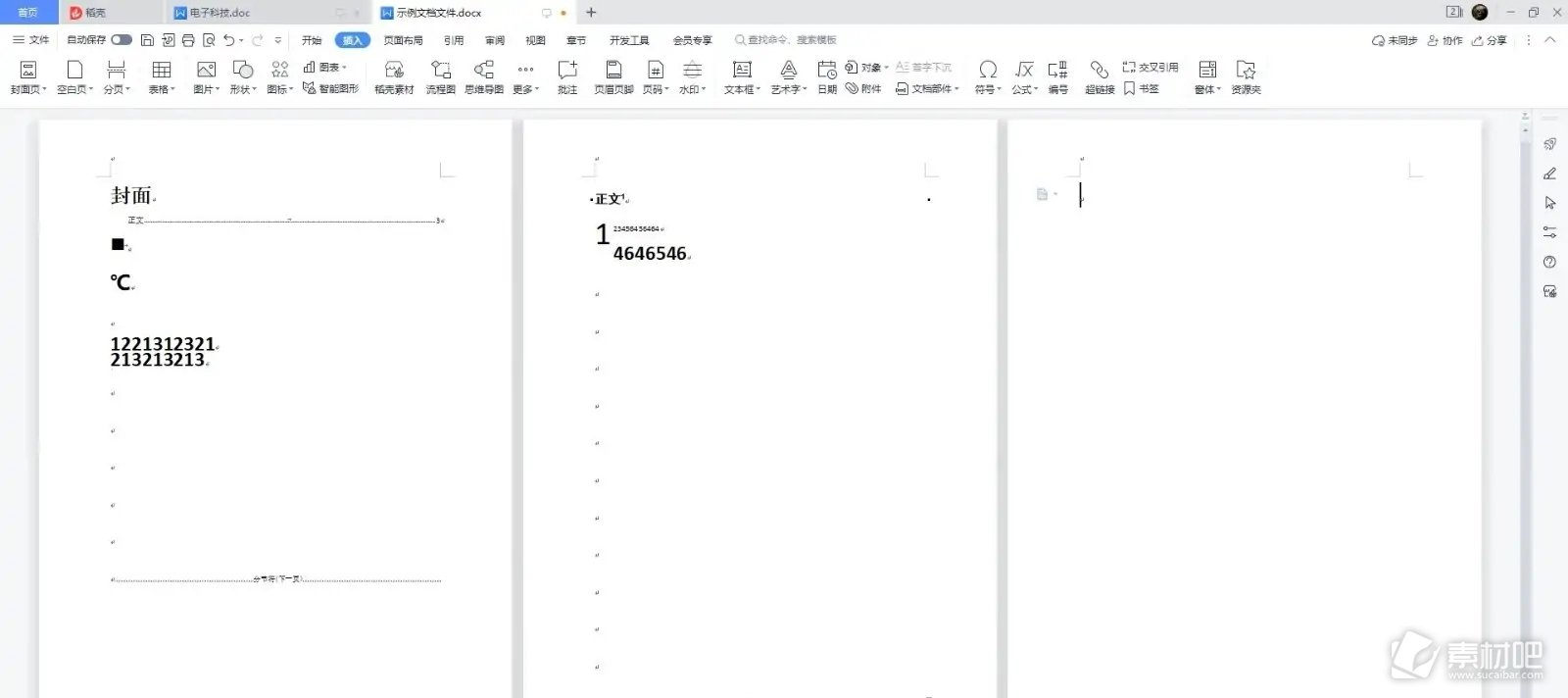
删除分页符:选中空白页前的分页符和分节符后点击删除就行了。
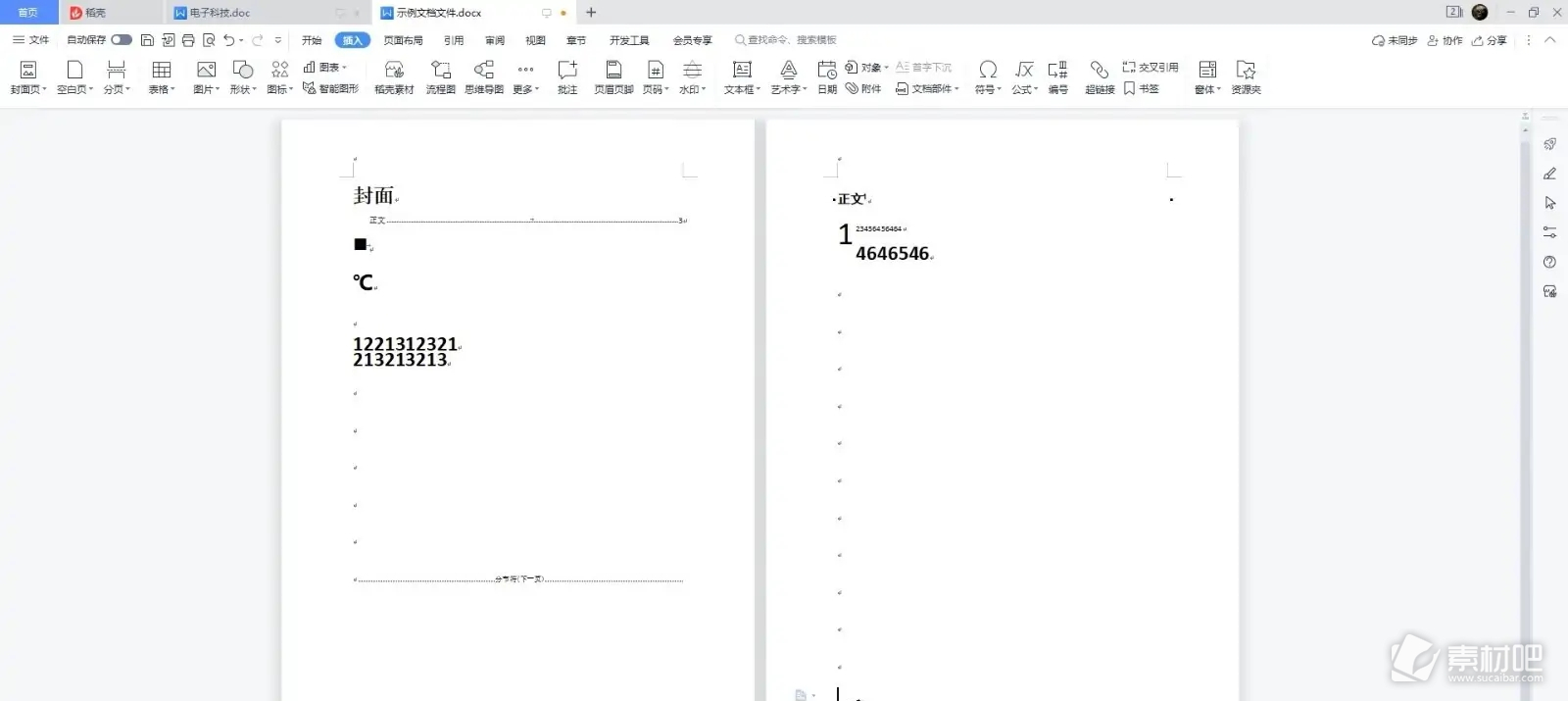
《wps》删除空白页方法教程带给大家,这款软件是非常出色的,一方面是他的功能,很全面,能满足不同用户的需求,且用起来也不繁琐,其中也有新用户遇到不会的地方,本站将为大家带来最详细的教程。























































